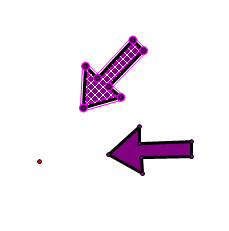วันพฤหัสบดีที่ 2 กุมภาพันธ์ พ.ศ. 2555
บทที่ 3 การดำเนินการ
ทำการหมุนของลูกศรด้วยโปรแกรม GSP (Geometer’s Sketchpad)
22.หลังจากได้เส้นหนาแล้ว ให้คลิกที่ "แสดงผล" แล้วเลือก "สี"

1.เปิดโปรแกรม GSP (Geometer’s Sketchpad)
2.เมื่อเปิดโปรแกรม GSP แล้ว ให้เลือกเครื่องมือลงจุด
3.คลิกจุดลงบนพื้น
5.คลิก "ระบุจุดศูนย์กลาง"
6.เมื่อระบุจุดศูนย์กลางแล้วก็จะสร้างลูกศร โดยเริ่มจากคลิกเครื่องมือเขียนเส้นในแนวตรง
7.นำเครื่องมือเขียนเส้นในแนวตรง ลากเส้นเฉียงขึ้นไปประมาณ 45 องศา
8.นำเครื่องมือเขียนเส้นในแนวตรงลากเส้นเฉียงลงมาประมาณ 45 องศา
9.นำเครื่องมือเขียนเส้นในแนวตรง ลากเส้นตรงลงไปต่อกับจุดที่ลากเส้นตรงเฉียงลงมา
10.นำเครื่องมือเขียนเส้นในแนวตรง ลากเส้นตรงขึ้นไปต่อกับจุดที่ลากเส้นตรงเฉียงขึ้นไป
11.นำเครื่องมือเขียนเส้นในแนวตรง ลากเส้นตรงไปต่อกับจุดที่ลากเส้นตรงตั้งฉากขึ้นมา
12.นำเครื่องมือเขียนเส้นในแนวตรง ลากเส้นตรงไปต่อกับจุดที่ลากเส้นตรงตั้งฉากลงมา
13.นำเครื่องมือเขียนเส้นในแนวตรง ลากเส้นตรงไปเชื่อมต่อระหว่างเส้นตรงทั้ง 2 เส้น
14.คลิกเครื่องมือลูกศร
15.นำเครื่องมือลูกศร คลิกที่จุดทั้งหมดบนลูกศร
16.คลิกที่ "สร้าง"
17. คลิกเลือกที่ "บริเวณภายในรูปหลายเหลี่ยม"
18.เมื่อคลิกแล้ว จะได้ภายในรูปลูกศรเป็นสีเหลือง
19.คลิกที่เส้นรอบๆรูปลูกศร
20.คลิกที่ "แสดงผล" แล้วเลือก "เส้น"
21.คลิกเลือก "เส้นหนา"
22.หลังจากได้เส้นหนาแล้ว ให้คลิกที่ "แสดงผล" แล้วเลือก "สี"
23.คลิกเลือก "สีดำ"
24.เมื่อคลิกแล้ว จะได้เส้นรอบๆรูปลูกศรเป็นเส้นหนาสีดำ
25.นำเครื่องมือลูกศร ลากคลุมรูปลูกศร
26.คลิกที่ "การแปลง" แล้วเลือก "หมุน"
27.เมื่อคลิกแล้วจะได้ดังภาพด้านล่าง
28.คลิกที่มุม 90 องศา แล้วเปลี่ยนเป็นมุม 45 องศา แล้วคลิก "หมุน"
29.เมื่อหมุนแล้วจะได้รูปลูกศรเพิ่มขึ้นอีก 1 รูป
30.ทำตามขั้นตอนที่ 26 จนถึงขั้นตอนที่ 28 ไปเรื่อยๆก็จะได้รูปลูกศรที่ทำการหมุนแล้วมีจำนวนเพิ่มขึ้น
ดังภาพด้านล่าง

สมัครสมาชิก:
ความคิดเห็น (Atom)